¿Qué Es Google Authenticator? Principales Características
Si deseas aumentar la seguridad de cada una de tus cuentas en línea, así como de tus cuentas en las redes sociales, entonces probablemente hayas oído hablar de la verificación en dos pasos o de la identificación en dos pasos, que se ha convertido en uno de los métodos más fiables y seguros cuando se trata de una protección adicional para cada una de sus cuentas en línea.
Recordemos que cuando hablamos de identificación en dos pasos, el nombre de Google Authenticator aparece automáticamente y todo esto se ha convertido en uno de los métodos más seguros en la verificación de identidad, por lo que muchas apps han decidido activar este sistema en sus plataformas, como sucedió con WhatsApp, Facebook, Instagram y otras.
Por lo tanto, podemos decir que el objetivo principal de esta herramienta es proporcionar un nivel de seguridad para el acceso a las redes sociales o cuentas digitales para que no puedan ser fácilmente hackeadas.
Teniendo en cuenta la importancia de todo esto, aquí te contaremos un poco más sobre qué es Google Authenticator, para qué sirve y cómo funciona esta herramienta, todo esto te lo contaremos a continuación en el siguiente post
También puedes leer: Cómo Pasar Google Authenticator A Otro Dispositivo
¿Qué es Google Authenticator y para qué sirve esta herramienta de Google?
Es una aplicación móvil cuyo objetivo principal es proporcionar códigos de acceso para verificar y autenticar la identidad de un usuario con el fin de obtener acceso a diversos tipos de servicios, tanto los que son propiedad de Google como las aplicaciones de terceros, como las redes sociales y las carteras digitales.
Así, la autenticación en dos pasos se considera actualmente una de las mejores herramientas para proteger cualquier servicio, app o red social que utilices, y su función principal es crear un nivel de seguridad muy difícil de crackear. Requiere un código que suele enviarse a tu dispositivo móvil en forma de mensaje de texto.
Esto evitará que otras personas accedan a tus servicios utilizando sólo tu contraseña, ya que también necesita tu dispositivo móvil para obtener el código.
Otras características
Pero eso no es todo, ya que esta aplicación móvil, disponible tanto para dispositivos móviles Android como iOS, también proporciona códigos de seguridad temporales que pueden utilizarse para proteger rápidamente todos tus datos. Para ello, una persona necesitará una contraseña para iniciar sesión y un código de acceso a varios servicios.
En cuanto a su funcionamiento básico, basta con descargarlo de forma gratuita desde Google Play Store o App Store y configurarlo en una app o web compatible. Allí encontrarás un código de seis dígitos que deberá utilizar para verificar su identidad.
Ten en cuenta que este código temporal suele cambiar cada 20-30 segundos. Esto te permitirá acceder a varias aplicaciones y medios sociales de una manera mucho más segura.
Características y funciones de Google Authenticator ¿Qué puedo hacer con Google Authenticator?
Como he comentado anteriormente en este post, Google Authenticator se describe como una app cuya función principal es proteger el acceso a los servicios y apps compatibles para los usuarios en los que se puede utilizar la verificación en dos pasos, por lo que se encarga de generar códigos para que puedas entrar de forma mucho más segura.
Cabe destacar que se trata de una app bastante fácil de usar que ha demostrado ser muy útil para los usuarios y que no tiene muchas funciones más que la de asegurar el acceso a las apps, las redes sociales y otros servicios online compatibles.
Sin embargo, cabe destacar que Google ha lanzado recientemente una actualización para Google Authenticator, que ha llegado a la versión 5.10 y ofrece a sus usuarios una nueva función, así como una nueva interfaz.
Otras características importantes
En cuanto a la nueva función, ahora los usuarios pueden importar y exportar cuentas directamente desde la aplicación. Con esta nueva función, los usuarios pueden seleccionar la factura que desean exportar y generar un código QR. Hay que tener en cuenta que este código no se guarda, pero la idea es escanearlo con otro dispositivo a través de la app e importar estas facturas.
Así, esta función se ha convertido en una forma muy fácil de transferir Google Authenticator de un smartphone a otro. Ten en cuenta que para utilizar la nueva función de exportar o importar cuentas en ambos dispositivos, debes tener instalada la versión 5.1, ya que es la única forma de realizar esta operación con éxito.
Por último, cabe destacar las novedades relacionadas con el aspecto de la interfaz, que, aunque no es un cambio radical, da a la aplicación un aspecto más moderno.
La barra superior ya no es de otro color, la lista de cuentas tiene una retroiluminación diferente, el logotipo de Google tiene colores de la marca, puedes ver varias cuentas en una pantalla, y lo mejor es que este diseño se aplica tanto en el modo oscuro como en el claro.
Aprende paso a paso cómo configurar Google Authenticator para tus cuentas de redes sociales y otras plataformas.
Como se menciona en el artículo, Google Authenticator es una aplicación que ahora es compatible con muchos servicios en línea como redes sociales, servidores de pago, sitios web y más. Todo esto proporciona más seguridad a la hora de acceder a tus perfiles, ya que tienes que confirmar tu identidad con una contraseña enviada a tu teléfono.
Por este motivo, y porque es importante que este servicio esté habilitado para cada una de tus cuentas, aquí te mostramos cómo configurar este servicio de Google para tus cuentas de redes sociales y otras plataformas.
Para ello, sigue cada uno de los métodos que te mostramos a continuación:
Uso de Facebook
Para activar este servicio en tu cuenta de Facebook, primero debes activar la verificación en dos pasos en la red social. Para ello, sigue todos los pasos que te mostraremos a continuación:
- Lo primero que tienes que hacer es ir a la sección de Seguridad e iniciar sesión. En la parte inferior encontrarás la configuración de la autenticación en dos pasos, haz clic en el botón "Iniciar" allí.
- A continuación, elige tu método de seguridad: o bien utilizar una aplicación móvil como Google Authenticator o Duo Mobile, o elegir la autenticación por mensaje de texto. Si deseas utilizar la herramienta de Google, debes seleccionar la primera opción y hacer clic en "Siguiente".
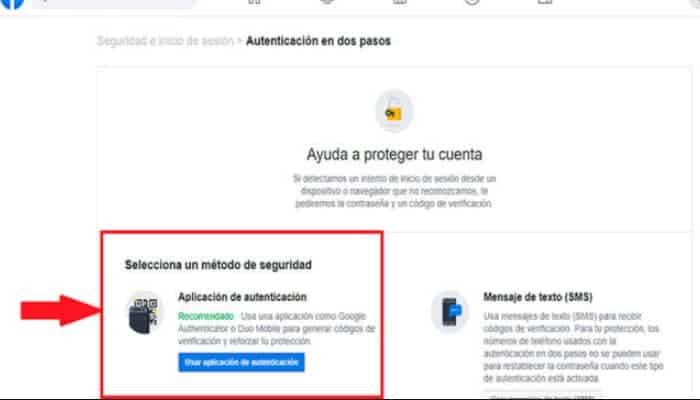
- En la siguiente ventana que aparece, verás un código QR en la pantalla, así como un código de letras. En el caso de Google Authenticator, puedes escanear el código QR para configurar automáticamente tu cuenta.
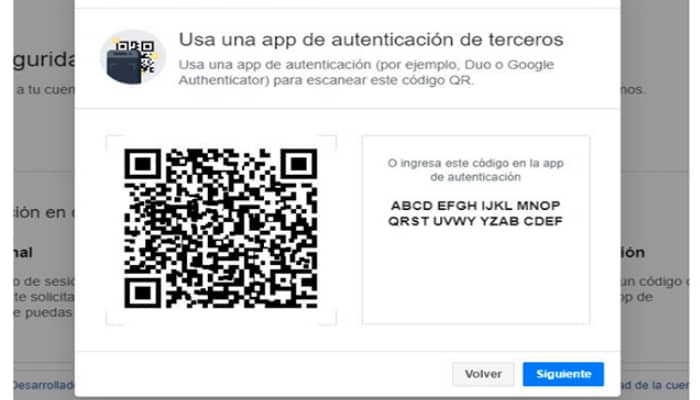
- A continuación, deberás volver a tu dispositivo móvil y abrir la aplicación Google Authenticator.
- Después de iniciar la aplicación y pasar por la pantalla de bienvenida, si es la primera vez que la utilizas, verás dos opciones en la pantalla, una de ellas es escanear un código de barras o introducir una contraseña específica, en este caso selecciona "Escanear código de barras".
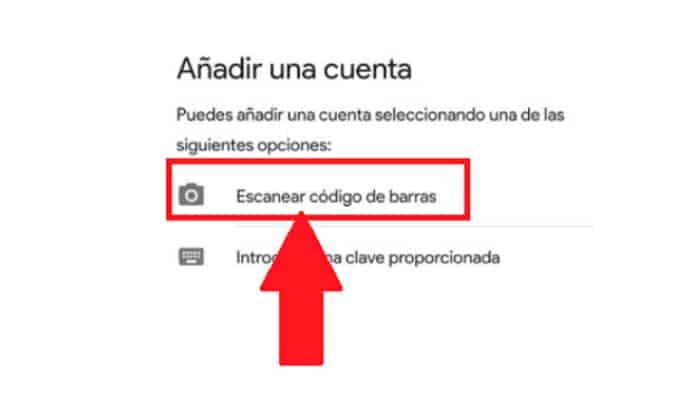
- Aquí se abre la cámara de tu teléfono, en este caso debes enfocar el código de barras que aparece en tu cuenta. Afortunadamente, este escáner funciona muy bien, por lo que el reconocimiento del código de barras es bastante rápido.
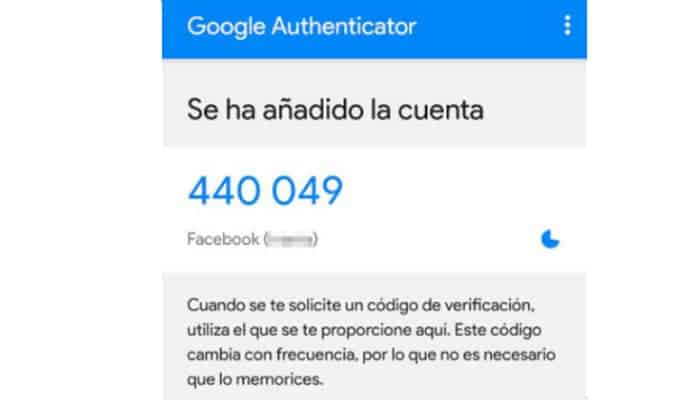
- Una vez que hayas completado todos estos pasos, tu cuenta de Facebook se añadirá a tu ID de dos pasos y podrás empezar a generar códigos automáticamente.
- Sin embargo, esto no es el final de la configuración, ya que tendrás que volver a tu página de Facebook e introducir el código generado por la aplicación para asegurarte de que se hace correctamente.
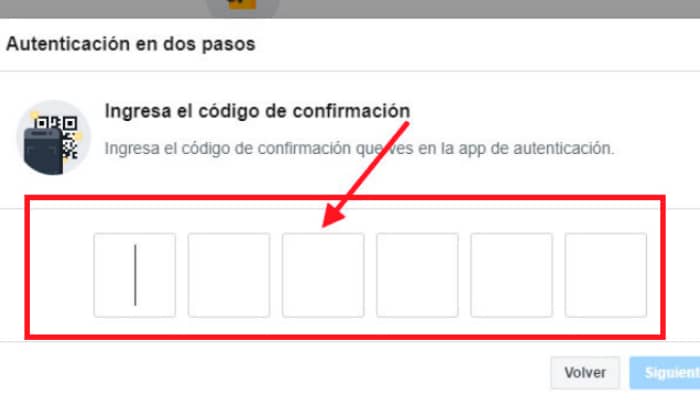
- Aquí, simplemente introduce los números que aparecen en la aplicación de Google. Ten en cuenta que estos números cambian cada 20-30 segundos, por lo que debes introducirlos rápidamente.
Últimos pasos
Cuando hayas terminado, el siguiente paso es iniciar sesión en Facebook, pero esta vez utilizando Google Authenticator, para que puedas comprobar si la configuración de seguridad se ha hecho correctamente.
Para ello, siga los siguientes pasos:
- En primer lugar, debes introducir tu nombre de usuario y contraseña como de costumbre para iniciar la sesión.
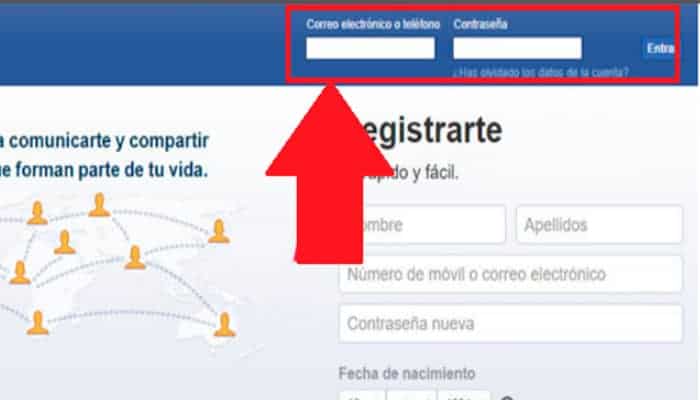
- Una vez que hayas entrado en tu cuenta, se abrirá una nueva ventana en la que tendrás que introducir un código numérico adicional. Son los seis dígitos que aparecen en la aplicación Google Authenticator y que son necesarios para acceder a tu perfil.
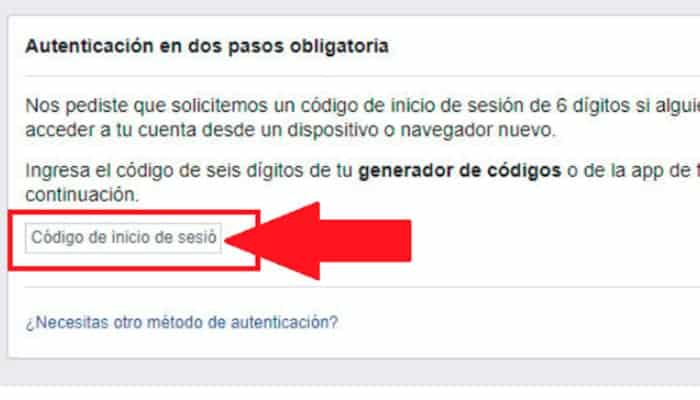
- Una vez que los hayas introducido correctamente, deberás hacer clic en "Continuar" y serás redirigido a la página de inicio de Facebook para empezar a visitar la red social.
Desde Instagram
Si tienes una cuenta de Instagram y quieres empezar a proteger tu perfil con la autenticación en dos pasos, es importante que descargues la app que quieres utilizar para la seguridad. En este caso, se utiliza Google Authenticator, pero ten en cuenta que Instagram es compatible con otras apps similares también.
Después de instalar la herramienta de seguridad de Google, tendrás que volver a la aplicación de Instagram en tu teléfono y seguir los pasos que te indicamos a continuación:
- Entra en la red social Instagram y ve a la sección de "ajustes".
- Ahora, tienes que navegar por el menú de ajustes hasta llegar a la sección "Autenticación en dos pasos" y pulsar sobre ella.
- En la siguiente ventana, debes seleccionar la opción "Aplicación de autenticación".
- Ahora, debes pulsar el botón "Siguiente" para que Instagram proceda a abrir Google Authenticator, y aceptar el símbolo que aparecerá en la pantalla.
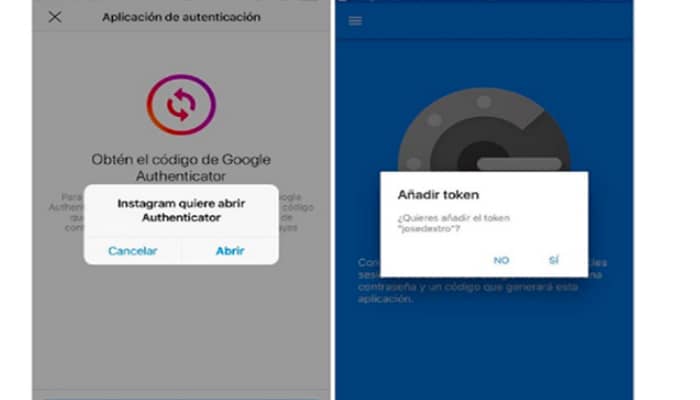
- Aquí, la herramienta de Google te dará un código de seis dígitos que debes copiar.
- Vuelve a entrar en la aplicación de Instagram y haz clic en "Siguiente" y luego introduce el código que has copiado antes en el campo correspondiente de la aplicación.
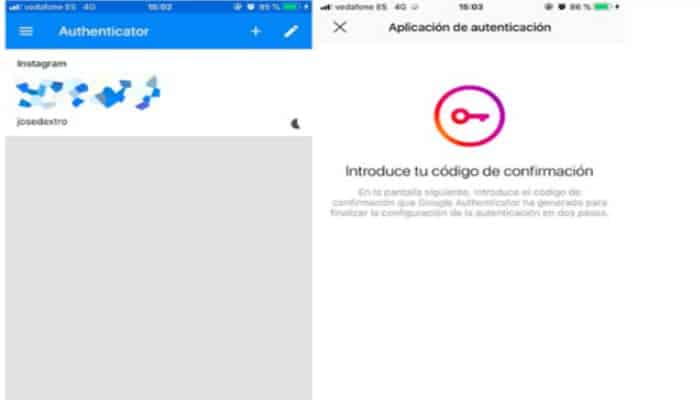
Una vez que haya completado todos estos pasos, se activará el inicio de sesión en dos pasos. De esta forma, cada vez que quieras entrar en Instagram, obtendrás un código de la app de verificación que deberás copiar y pegar en la red social.
De este modo, se puede garantizar una seguridad total de acceso, ya que una persona que conozca tu contraseña sólo podrá entrar con el código enviado a tu smartphone.
También puedes leer: Servicios de Google. Herramientas Para Tu Negocio.
Uso de Twitter
Si quieres empezar a mejorar la seguridad de tu cuenta de Twitter con Google Authenticator, debes instalar esta app en tu smartphone porque podrás realizar esta seguridad desde allí. Ten en cuenta que este proceso se puede realizar tanto desde dispositivos móviles Android como iOS.
Así que, una vez que hayas instalado la aplicación de Google en tu dispositivo, el siguiente paso es empezar a configurarla para activar la autenticación en dos pasos de Twitter. Para ello, sigue los pasos que te mostramos a continuación:
- Lo primero que tienes que hacer en este caso es ir a la aplicación de Twitter en tu smartphone.
- Allí, tienes que tocar tu foto de perfil para ir a "Configuración y privacidad" de la aplicación.
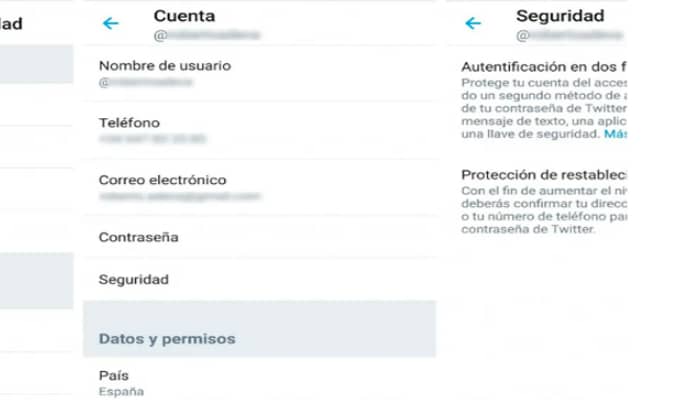
- Ahora tienes que tocar la opción "Cuenta".
- En la sección "Cuenta", debes seleccionar la opción "Seguridad".
- En este punto, debe seleccionar la opción "Autenticación en dos pasos".
- Hay tres opciones disponibles en la aplicación de Twitter para esta función, una de ellas es por SMS, por clave de seguridad o por autenticación, en este caso selecciona la última para proceder.
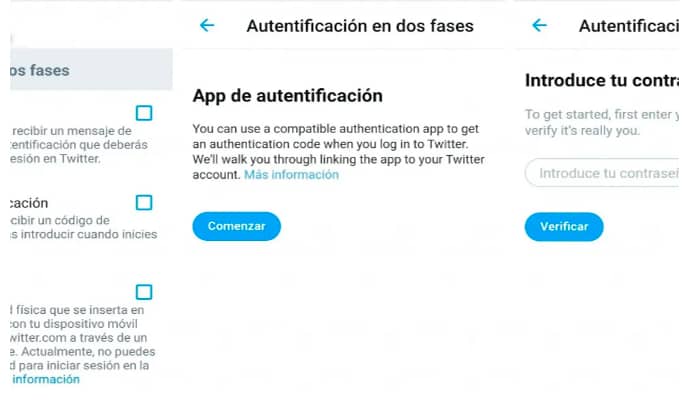
- A continuación, haz clic en el botón "Inicio".
- En esta etapa, te pedirá que introduzcas la contraseña de tu cuenta de Twitter para confirmar tu identidad en el sistema, haz clic en "Verificar" después de introducir la contraseña.
- Si se ha realizado con éxito, debes seleccionar el botón Vincular la aplicación ahora.
- A continuación, aparecerá un mensaje pidiéndole que confirme que desea guardar la clave de tu cuenta de Twitter en Google Authenticator, haz clic en "Aceptar" aquí.
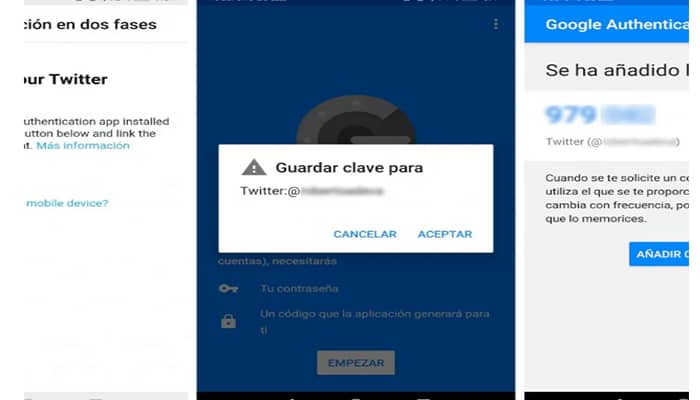
- La clave de autenticación de Twitter se guardará automáticamente en la aplicación de Google.
Esto activará la autenticación en dos pasos en la red social Twitter, por lo que a partir de ahora deberás utilizar el método de autenticación de dos factores utilizando el código generado en la app de Google cada vez que inicies sesión en tu cuenta.
Cópialo aquí y luego pégalo en el campo correspondiente de la aplicación de Twitter. Esto confirmará adecuadamente su identidad y accederá a su perfil.
Uso de PayPal
PayPal es una de las plataformas de pago más populares y utilizadas en todo el mundo. Te permite realizar una serie de transacciones electrónicas en unos pocos pasos. Al ser una plataforma de pago, la seguridad es mucho más importante. Por lo tanto, la verificación en dos pasos es necesaria para reducir el riesgo de fuga de datos y de suplantación de identidad.
PayPal permite la doble autenticación desde hace varios años, pero esta protección no es la mejor porque se basa en el texto. Pero, afortunadamente, también es compatible con Google Authenticator. Así que aquí explicaremos cómo habilitarlo.
Por lo tanto, para habilitar esta protección y aumentar la seguridad de acceso a su procesador de pagos, debe seguir los pasos que le mostraremos a continuación:
- En primer lugar, debes iniciar sesión en tu cuenta de PayPal.
- Una vez iniciada la sesión, tienes que ir al "Centro de Seguridad" de tu cuenta. Para ello, debes ir a "Configuración" haciendo clic en el icono del engranaje y seleccionando "Centro de seguridad".
- A continuación, selecciona "Verificación en 2 pasos" y serás llevado automáticamente a la sección de configuración de esta herramienta.
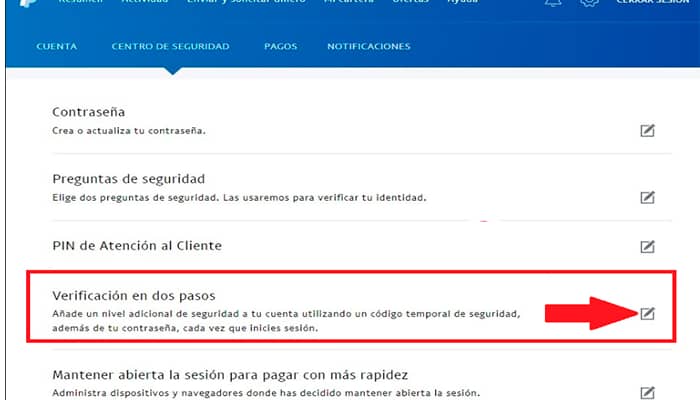
- Si ya has habilitado la autenticación por SMS, primero tendrás que desactivarla temporalmente para habilitar la seguridad de la herramienta de autenticación por SMS. Después de unos segundos, la autenticación por SMS se desactivará.
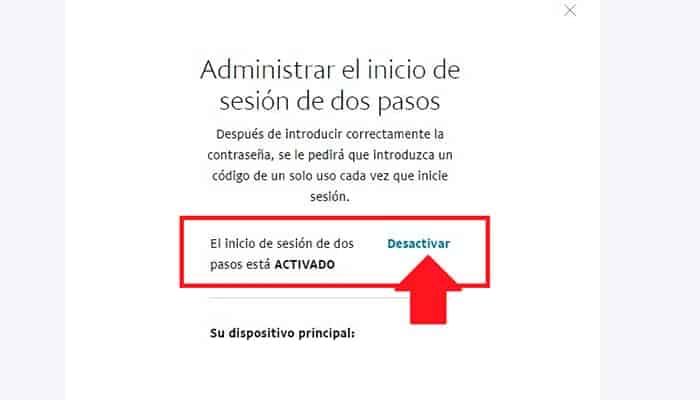
- Una vez desactivado en el siguiente paso, se accede al área de "Verificación en dos pasos", donde se encuentra el asistente para configurar esta seguridad. En este caso, PayPal ofrece la opción de obtener el código a través de SMS o Google Authenticator.
- En este punto, selecciona la segunda opción y continúa con el asistente para configurar correctamente este agente. En primer lugar, te pedirá que escanee el código con la aplicación y que introduzca el código de 6 dígitos, que aparecerá en la aplicación.
- Una vez que hayas completado todos estos pasos, se habilitará una verificación de dos pasos de Google Authenticator en tucuenta de PayPal. De esta manera, cada vez que quieras acceder a la plataforma de pago, tendrás que introducir el código que se envió a la aplicación de Google.
- Esto significa que si alguien descubre tu contraseña por cualquier motivo, no podrá iniciar sesión a menos que también tenga tu smartphone. En cualquier caso, se recomienda utilizar una contraseña lo suficientemente fuerte como para maximizar la seguridad de este tipo de plataformas, ya que puede haber grandes cantidades de dinero en movimiento.
Mejores herramientas de autenticación de dos factores como alternativa a Google Authenticator que debes conocer
Ten en cuenta que hoy en día hay muchas aplicaciones de este tipo en el mercado. Así que, si por alguna razón no te gusta Google Authenticator, tienes la opción de usar algunas de tus alternativas con las que puedes obtener los mismos resultados y beneficios.
Por lo que aquí te presentamos una lista de las mejores herramientas de autenticación de dos factores como alternativa a la herramienta de Google. Para ello, utiliza la siguiente lista:
1. Authy
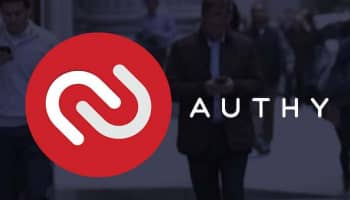
Sin duda, Authy se ha convertido en un importante competidor de Google Authenticator. Esta app, llamada Authy y bastante popular, destaca por ofrecer una copia de seguridad de todas tus cuentas registradas en caso de que tengas que cambiar de dispositivo móvil o eliminar la app por cualquier motivo.
Todo esto se hace encriptando todo el contenido y almacenando la información en la nube.
Por si fuera poco, también hay una versión de escritorio que funciona igual que la versión móvil. Así, cuando se trabaja en un ordenador, el usuario no necesita utilizar un smartphone para obtener los códigos, ya que pueden obtenerse directamente desde el ordenador.
Es posible la protección con contraseña, que impide el acceso a una red social o a una aplicación con protección automática sin introducir previamente un código de acceso.
Otras características
Para mayor seguridad, los usuarios también pueden configurar la protección automática de la aplicación en su teléfono para que terceras personas no puedan acceder a ella cuando el teléfono esté desbloqueado.
Al utilizar capturas de pantalla deshabilitadas automáticamente, ya que esto evitará que los atacantes capturen el código, como puede ver, aquí se proporcionan todas las medidas necesarias para garantizar que todas las cuentas con esta protección estén completamente protegidas.
Dúo

Duo es otra de las opciones modernas disponibles para usar como alternativa a Google Authenticator, tiene una interfaz muy agradable visualmente.
Tiene un color verde, un logo muy bien diseñado y números bastante grandes, pero es el reloj de cuenta regresiva el que mantiene a los usuarios sin saber el tiempo que tienen para usar el código allí generado.
Otras características
Una de las características más destacadas es que ofrece una copia de seguridad de toda la información que contiene en iCloud.
Un inconveniente es que sólo se puede restaurar en el mismo smartphone. Por lo tanto, no puedes usarlo si quieres actualizar a un nuevo dispositivo móvil. Puedes utilizarlo si necesitas reiniciar tu smartphone.
Lo mejor es que puedes usarlo en dispositivos móviles y teléfonos de escritorio, y está disponible para dispositivos Windows Phone y BlackBerry, lo que te da una mayor selección de aplicaciones. Así que Duo es una gran aplicación para utilizar la autenticación en dos pasos para todas tus redes sociales y aplicaciones.
FreeOTP
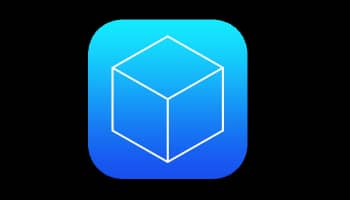
Si valoras la seguridad y la privacidad, no querrás utilizar un generador de tokens 2FA que no sea de código abierto, ya que actualmente puedes encontrar varios generadores de pago.
En el caso de FreeOTP, ofrece todos sus servicios de privacidad y seguridad de forma gratuita, por lo que es una buena alternativa para la mayoría de los usuarios.
Por ejemplo, FreeOTP permite añadir rápidamente un generador mediante un lector de códigos QR o una entrada manual. En cuanto a la app, cabe destacar que es muy ligera y fácil de usar, lo que la convierte en una muy buena alternativa para empezar a generar tokens que te permitan acceder a diversas aplicaciones compatibles de forma mucho más segura.
LastPass Authenticator

LastPass tiene su propio generador de tokens, por lo que se considera una aplicación para establecer la autenticación de dos factores en todos los servicios compatibles.
Funciona enviando un código de seis dígitos que debes introducir cuando quieras acceder a cualquiera de las cuentas creadas con LastPass.
Esto te permite acceder a varias cuentas de forma muy segura. Cabe destacar que LastPass está disponible para los usuarios de iOS, Android y Windows Phone para el entorno de Microsoft, por lo que es una gran alternativa a utilizar.
AndOTP
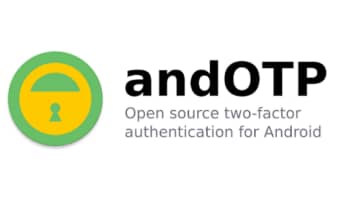
Si quiere utilizar un generador de fichas de código abierto y no quiere gastar dinero, EtOTP es una buena alternativa para ti.
Esta aplicación es muy similar a FreeOTP, por lo que obtendrás una funcionalidad muy parecida, pero también puede contar con muchas características muy útiles.
En este sentido, andOTP te ofrece la posibilidad de almacenar tus generadores de código en el servidor, con diferentes niveles de encriptación.
Otras caracteristicas
Además, puedes cambiar el tema de la interfaz eligiendo el modo oscuro o claro, bloquear el acceso a la aplicación con un PIN o una contraseña, lo que evitará que terceras personas accedan a iOTP si lo dejas en algún lugar sin cerrar.
Por último, cabe mencionar que OTP tiene un inconveniente respecto a todas las anteriores, y es que sólo está disponible para dispositivos móviles Android.
Conclusión
En conclusión Google Authenticator es una aplicación creada por Google para proporcionar códigos que verifiquen tu identidad cuando introduce tu nombre de usuario y contraseña. Se puede utilizar para mejorar la seguridad de tu cuenta de Google, pero también es compatible con otros servicios como Facebook, Amazon y Hotmail.
Google Authenticator está disponible como aplicación para Android e iOS. Se trata de una sencilla aplicación que simplemente muestra un código numérico de seis dígitos que cambia cada 30 segundos y que permite autenticarse al iniciar la sesión. Esperamos que con este articulo hayas aprendido lo que buscabas.
También puedes leer: 5 Mejores Administradores De Contraseña Para Android

Deja una respuesta